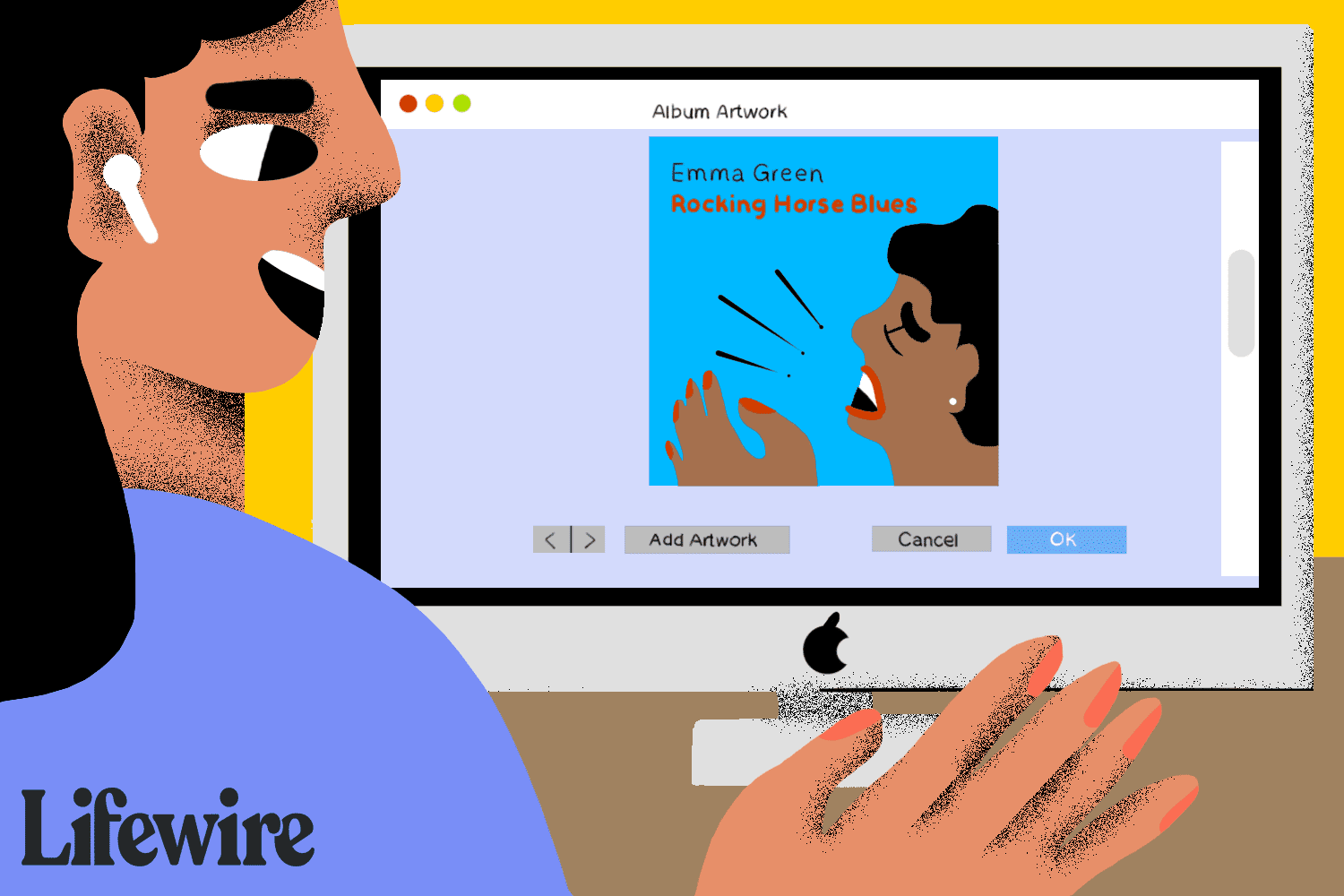Mitä tietää
- Apple Musicissa, iTunes 12:ssa ja iTunes 11:ssä: Valitse Tiedosto † Kirjasto † Hanki albumin kuvitus†
- iTunesin vanhemmissa versioissa: Siirry kohtaan Pitkälle kehittynyt valikko ja valitse Hanki albumin kuvitus†
- Vaihtoehtoisesti: Lataa albumin kansikuva verkosta, napsauta kappaletta hiiren kakkospainikkeella ja valitse sitten Tietojen hankkimiseen † Lisää taidetta tai mene osoitteeseen taideteos -välilehti.
Tässä artikkelissa kerrotaan, kuinka albumin kansikuva lisätään iTunesiin ja Apple Musiciin. Ohjeet koskevat iTunes 11:tä ja uudempia Mac- tai Windows PC -tietokoneissa, paitsi toisin kuin mainitaan.
Kuinka käyttää iTunesia albumin kuvien hakemiseen
Albumin kuvien saamiseen on muutamia tapoja, mutta helpointa on käyttää iTunesin ja Musicin sisäänrakennettua albumin kuvien lisäystyökalua. Sisäänrakennettu albumin kuvitustyökalu skannaa musiikkikirjastosi ja Applen palvelimia. Kun se löytää taidetta omistamillesi kappaleille, se lisää ne kirjastoosi riippumatta siitä, mistä kappaleet alun perin hankit. Näin voit käyttää tätä työkalua albumin kuvien siirtämiseen iTunesiin ja musiikkiin. Albumin kuvitus voidaan ladata vain iTunesin työpöytäversiolla.
-
Prosessi riippuu käyttämästäsi ohjelmasta:
- Musiikissa ja iTunes 12:ssa ja iTunes 11:ssä: Klikkaus Tiedosto † Kirjasto † Hanki albumin kuvitus†
- iTunesin vanhemmissa versioissa: Siirry kohtaan Pitkälle kehittynyt valikko ja napsauta Hanki albumin kuvitus†
-
Joissakin iTunesin versioissa ikkuna kehottaa lähettämään tietoja kirjastostasi Applelle albumin kuvituksen saamiseksi, mutta Apple ei tallenna näitä tietoja. Tätä ei voi kiertää millään tavalla. Applen on tiedettävä, mitä musiikkia sinulla on lähettääkseen sinulle sen taiteen. Jatka valitsemalla Hanki albumin kuvitus†
-
Musiikki-sovelluksessa vasemmassa alakulmassa oleva tilapalkki kertoo, että ohjelma on Käsittele albumin kuvitus† Siirrä hiiri sinne ja napsauta i -kuvaketta avataksesi ikkunan, josta näet edistymisesi. Joissakin versioissa iTunesin yläreunassa oleva tilaikkuna näyttää edistymispalkin, kun se etsii kirjastostasi albumeita ja lataa sopivaa taidetta iTunesista. Valitse muussa Ikkuna valikko ja valitse Tehokkuus seurata edistymistä.
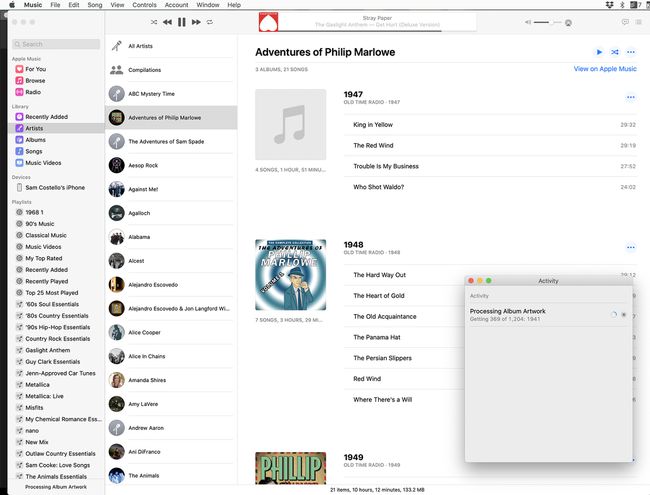
-
Prosessin kesto riippuu siitä, kuinka paljon musiikkia on skannattava, mutta odota, että siihen kuluu vähintään muutama minuutti. Taide ladataan automaattisesti, luokitellaan ja lisätään oikeisiin kappaleisiin.
-
Kun iTunes on suorittanut albumin kansikuvan skannauksen ja tuo saatavilla olevan kuvituksen, näkyviin tulee viesti, jossa luetellaan albumit, joille Music tai iTunes ei löytänyt tai lisännyt albumin kuvitusta. Hanki kansitaide näille kappaleille tai albumeille toisella tavalla.
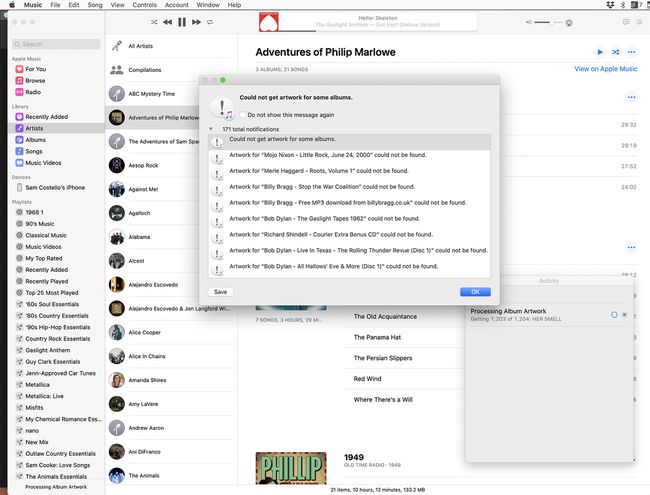
Jos käytät iTunes Matchia tai Apple Musicia, taidetta lisätään automaattisesti.
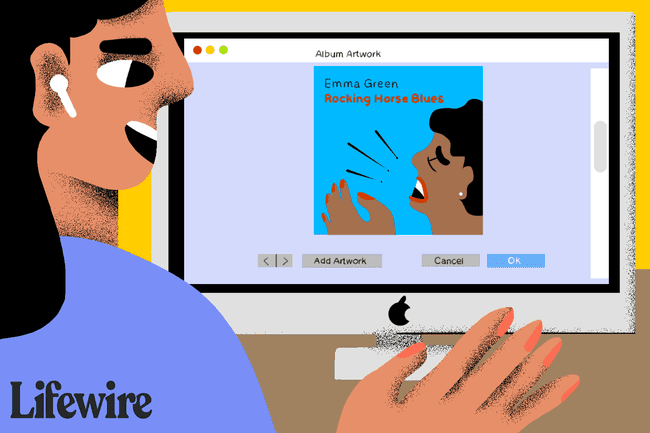
Näytä albumin kansikuva iTunesissa ja Musicissa
Jos haluat nähdä lisäämäsi (tai jo omistamasi) albumin kuvituksen:
- Musicissa ja iTunes 11:ssä ja uudemmissakansikuva näkyy Äskettäin lisätyt, Esittäjät ja Albumit -näkymissä tai ikkunan yläosassa olevassa palkissa, kun toistat kappaletta.
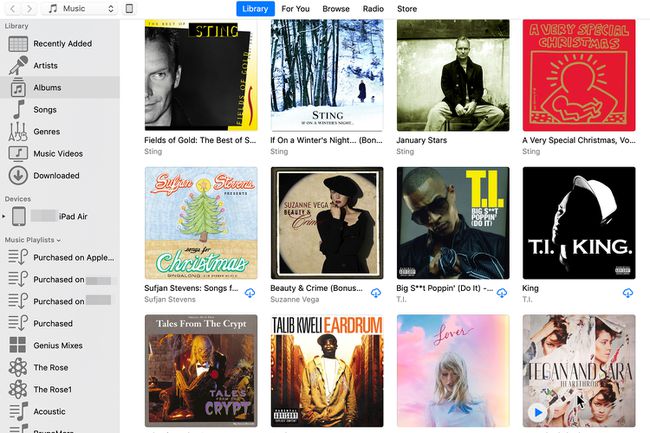
- iTunes 10:ssä ja aiemmissa versioissa, taide näkyy albumin kansikuvaruudussa iTunes-ikkunan vasemmassa alakulmassa. Jos sitä ei ole, napsauta vasemmassa alakulmassa olevaa painiketta, joka näyttää laatikolta, jossa on nuoli.
iTunes 10:ssä ja aiemmissa versioissa voit myös käyttää Cover Flow’ta kuvien katseluun. Voit tarkastella iTunes-kirjastoasi Cover Flow -sovelluksella napsauttamalla neljättä painiketta oikeassa yläkulmassa hakukentän vieressä. Käytä hiirtä tai nuolinäppäimiä navigoidaksesi iTunes-kirjastosi esityksessä albumin kuvien mukaan. Joillakin albumeilla on taidetta ja toisilla ei.
Albumin kuvien lisääminen verkosta iTunesiin ja musiikkiin
Noudata näitä ohjeita lisätäksesi kansikuvan albumeihin, joita Music tai iTunes eivät ladaneet:
-
Löydä albumin kansikuva verkosta. Löydä sopivat kuvat yhtyeen verkkosivuilta, levy-yhtiön verkkosivuilta, Google-kuvahausta tai Amazonista.
-
Kun olet löytänyt haluamasi kuvan, lataa se tietokoneellesi. Kuinka teet tämän, riippuu käyttämästäsi selaimesta, mutta useimmissa tapauksissa napsautat kuvaa hiiren kakkospainikkeella ja valitset latausvaihtoehdon.
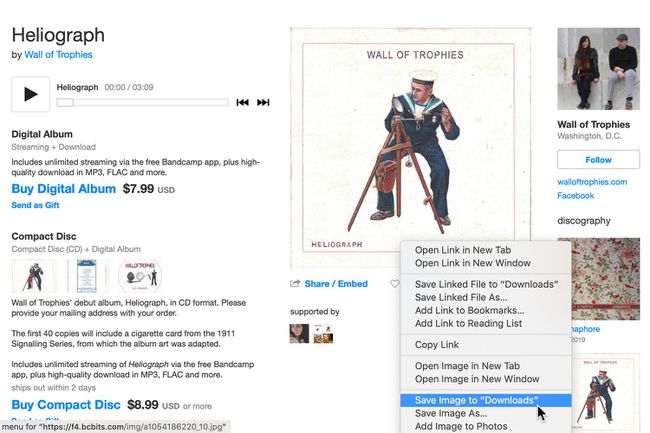
-
Avaa Musiikki tai iTunes ja etsi ladattuihin kuviin liittyvä kappale tai albumi.
-
Napsauta hiiren kakkospainikkeella kappaletta ilman kansikuvaa ja valitse Tietojen hankkimiseen† Tai paina Tehtävä†l Macilla tai Tarkistaa†l tietokoneessa avataksesi tietonäytön.
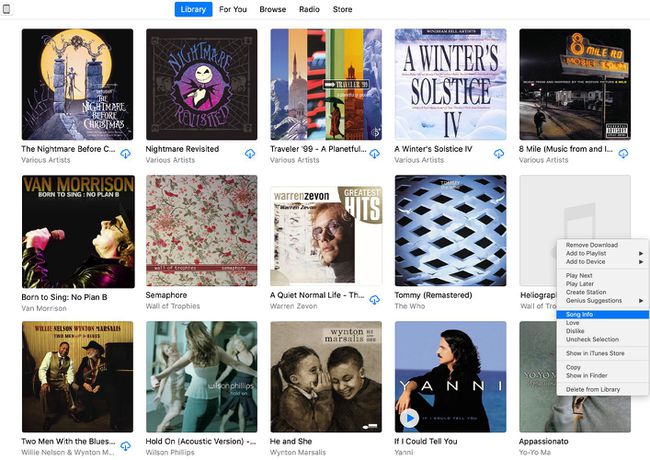
-
Siirry kohtaan taideteos ja vedä ladattu taide ikkunaan. Napsauta Musiikki ja iTunes 12:ssa Lisää taidetta ja valitse tiedosto kiintolevyltäsi.
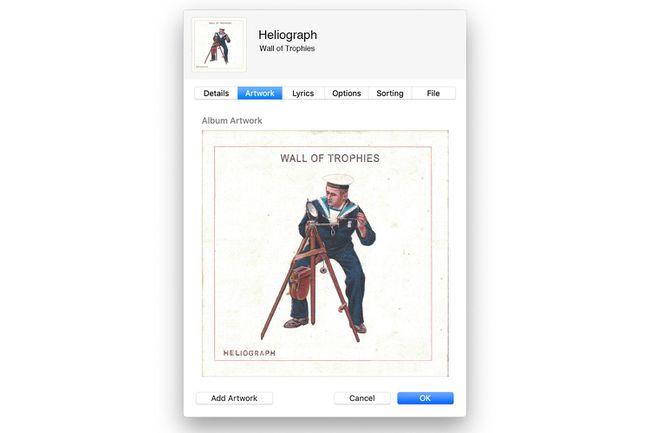
-
Klikkaus Okeija Music tai iTunes lisää uuden taiteen kappaleeseen.
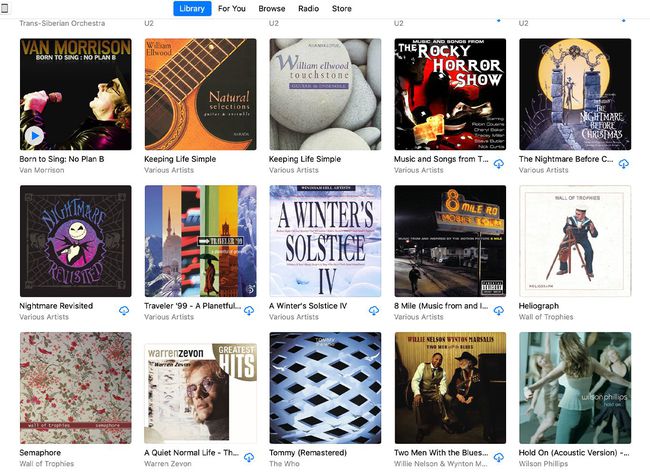
Lisää taidetta verkosta kaikkiin albumin kappaleisiin
Albumin kuvien lisääminen useampaan kuin yhteen kappaleeseen kerralla noudattaa samaa prosessia kuin sen lisääminen yhteen kappaleeseen, mutta sinun on avattava albumi ja valittava kaikki albumin kappaleet (paina Tehtävä†A Macilla tai Tarkistaa†A tietokoneessa), napsauta kappaletta hiiren kakkospainikkeella ja valitse sitten Tietojen hankkimiseen avataksesi tietonäytön. Valitse taideteos ja vedä kuva kansikuvatilaan tai napsauta Lisää taidetta† Kun napsautat Okei, Music tai iTunes päivittää kaikki valitut kappaleet uudella taiteella. Jos monet kappaleistasi edellyttävät albumin kuvitusta, kokeile kolmannen osapuolen työkalua automatisoidaksesi prosessin. Katso digitaalisen musiikin parhaat ilmaiset albumien kuvat.
Lisää albumin kansikuva vanhempien iPodien musiikkiin
Albumin kuvien hankkiminen joissakin vanhemmissa iPodeissa vaatii lisävaiheen, joka ei ole tarpeen uudemmissa iPhone-, iPad- ja iPod touch -laitteissa. Synkronoi iPod, siirry kohtaan Musiikki -välilehti ja valitse Näytä albumin kansikuva iPodissasi valintaruutu. Kun toistat kappaleita iPodilla, albumin kuvitus tulee näkyviin.

Jos et näe tätä vaihtoehtoa, kun synkronoit iPodin, et tarvitse sitä laitteellesi. Albumin kuvitus lisätään automaattisesti.